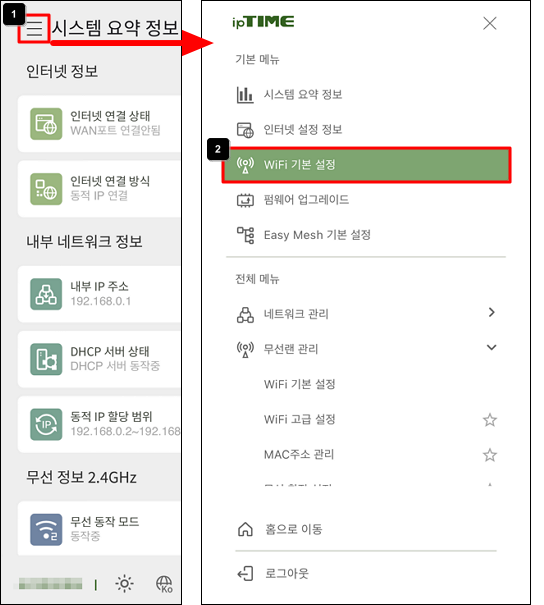WPA2PSK-AES 암호화 설정 방법향상된 보안과 802.11n/ac/ax 와이파이 표준에서 제공하는 고속 무선 통신을 사용하기 위해서는WPA2PSK-AES 이상의 암호화 방식을 사용하는 것을 권장 드립니다.[진행 순서]두 가지 방법 중 본인의 상황에 맞는 편리한 방법을 선택하여 진행하시기 바랍니다.1. 스마트폰을 이용한 WPA2PSK-AES 암호화 설정 방법 1) ipTIME Mobile Manager APP을 실행하여 공유기 설정화면 접속 2) WPA2PSK-AES 암호화 설정2. PC를 이용한 WPA2PSK-AES 암호화 설정 방법 1) 공유기 설정화면 접속 및 로그인 2) WPA2PSK-AES 암호화 설정1. 스마트폰을 이용한 WPA2PSK-AES 암호화 설정 방법-공유기 와이파이 신호로 스마트..